

By アデラD.ルイ, Last updated: September 1, 2022
MacデバイスをmacOS 10.13 High Sierraにアップグレードしようとすると、「コンテナ内のほかのボリューム」が表示されます。これは、お使いのMacデバイスのディスクユーティリティにある「ストレージ」セクションの「その他のボリューム」カテゴリと同じです。
今、Macを使う人が増えています。通常、私たちが仕事のためにプレゼンテーションを作成したり、学生さんが勉強のために使用必要があります。
そして日常によく使われたMacで、「ディスクがほとんどいっぱいです」というメッセージを表示される可能性があります。時にはそれは、コンテナー内の他のボリュームは大量のストレージ空間を占めています。この「大量」とは、何百ギガバイトもあるということです。
一部のユーザーは、コンテナー内の他のボリュームが大きくなっていることに気付きました。 でも、その意味がわかりません。
そのため、この記事では、コンテナーの他のボリュームとは何か、同時にMac上でこれらを管理および除去する方法について説明します。
パート1:「コンテナ内のほかのボリューム」とはパート2:ほかのボリュームがいっぱいになるのを防ぐパート3:Macのストレージ上のコンテナ内のほかのボリュームを削除するパート4:結論
関連する記事iPhoneのアラームが消えないようにする方法 どのようにiPhoneのアラームが動作していないのを修正する電源ボタンが機能しない:LG G5を再起動する方法
Apple File System(APFS)は、Appleが新しいmacOS High Sierraバージョンにリリースした新しいファイルシステムです。これは、ファイルシステムのパーティションとまったく同じと言われるコンテナです。 お使いのMacの特定のディスクには、複数のコンテナと、複数のボリュームが1つのコンテナが付属しています。 これらはストレージのスペースも占有するものです。
macOS標準起動APFSコンテナーのいくつかの例は以下の通りです。
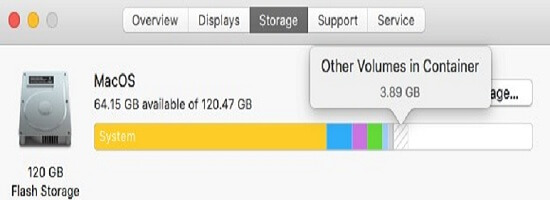
それで、 「コンテナー内のほかのボリューム」の意味は、Preboot、仮想マシン、およびRecoveryです。他のボリュームはMacから削除することができないと言われていました。 それは、これらが正常のように機能するためにMacが必要とするファイルです。
コンテナー内の他のボリュームの意味がわかったので、それでもMac上でそれらを簡単に削除できることではありません。これらのMacが実行するために必要とされるファイルであるため、Mac上のコンテナ内の他のボリュームを取り除くことができません。
しかし、その一方で、コンテナ内の他のボリュームが大きくならないようにする方法があります。これで、他のボリュームが占有されているスペースを減らすことができます。
先に述べたように、Mac上のコンテナ内の他のボリュームを完全に削除することはできません。 しかし、それがいっぱいになるのを防ぐ、ストレージの余分なスペースを空けるための対処法を提供しています。
それは、FoneDog PowerMyMacを使用することです。FoneDog PowerMyMacはシステムのキャッシュ、iPhotoのジャンク、類似の写真、Eメールのジャンク、ゴミ箱、iTunesのジャンク、大きいファイルと古いドファイルなどのがらくたを取り除くことができます。この強力なアプログラムを使用して、写真、ビデオ、ドキュメントなど複数の類似ファイルをすべて見つけ出す、削除できます。
FoneDog PowerMyMacはMac上のストレージのより多くのスペースを得ることを助けになります。そして、「お使いの起動ディスクはほとんど一杯です」というポップアップを防ぐ方法をこれからご紹介します。
Macで、FoneDog PowerMyMacをインストールした後、起動します。 そして、アプリケーションのホームページで、Macのシステムステータスを確かめます。
それでも、「FoneDog PowerMyMac」のメインページには、3種類のオプションが表示されていて、その中から「クリーナー」を選びなさい。
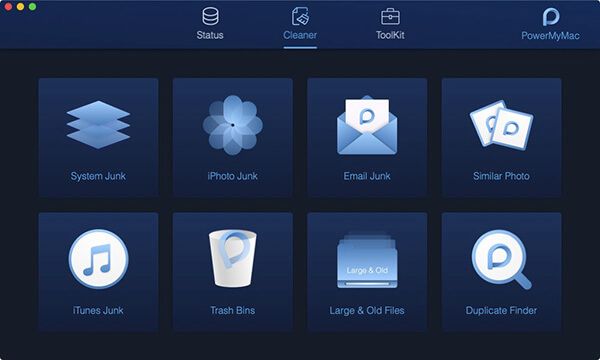
クリーナーページで、いくつかの機能が提供されています。 Mac上のキャッシュの全てをきれいにしたいなら、「システムジャンク」をクリックすると、Macの清掃が始めます。
機能を選択した後、アプリケーションはMacをスキャンする必要があります。「スキャン」ボタンクリックすると、処理が始まります。 スキャン処理が完了するのを少しお待ちください。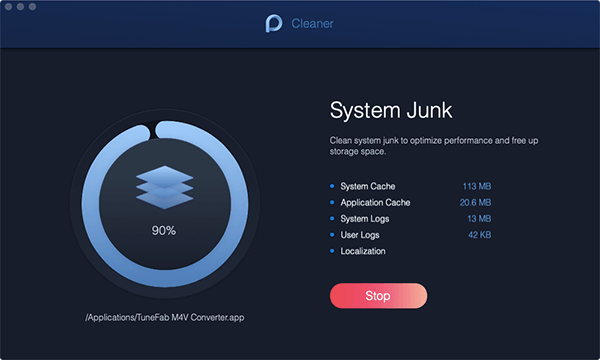
スキャン処理が完了したら、「詳細」ボタンをクリックすると、スキャン処理の結果を確認することができます。 画面の左側には、クリーンアップできるキャッシュのカテゴリが表示されています。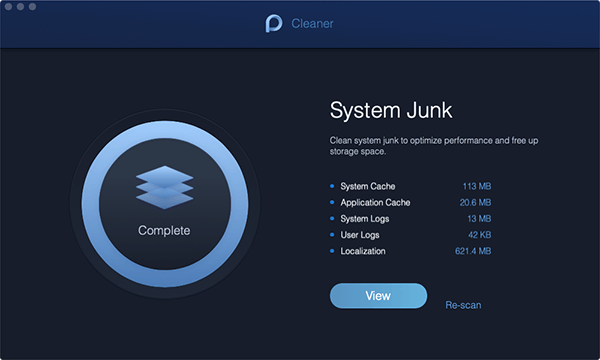
画面の左側にあるカテゴリのリストで、削除したいものを選択してください。 システムキャッシュ、アプリケーション、ローカライゼーション、ユーザーログおよび システムログから選ぶことができます。
さらに、それらのカテゴリーの1つをクリックすると、それが含むファイルはスクリーンの右側に現れる、 削除したいものをマークできます。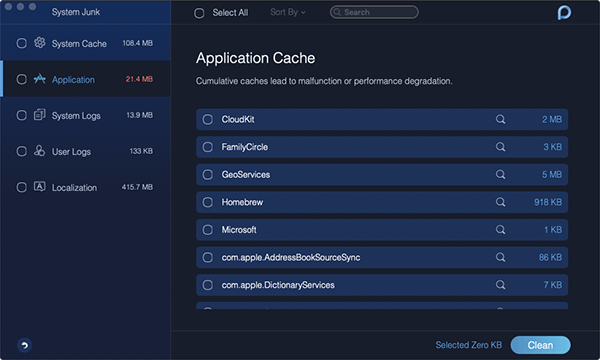
Macから削除したいファイルをすべて選択したら、画面の右下隅にある「クリーン」ボタンを押すと、確認メッセージが画面に表示されます。そのメッセージから、「確認」ボタンをクリックし、清掃プロセスが開始されます。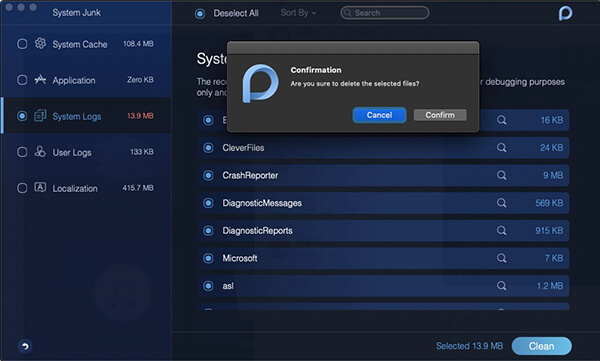
それで、Mac上にある全てのキャッシュを削除しました。 それ以外にも、クリーナーモジュールの他の機能を選択することもできます。これにより、コンテナ内の他のボリュームがいっぱいになるのを防ぐことができます。
一部のユーザーは、やはりコンテナー内の他のボリュームからストレージ用のスペースを取り戻したいと望んでいます。 以下2つの解決策が役に立つことができるなら幸いです。
Mac上にスペースを使い果たしているいくつかの不審なアプリがあるかもしれません。その場合は、疑わしいアプリを徹底的に清掃する必要があります。
まず、アクティビティモニタを起動します。 そして「メモリ」を選択します。 そこで、ストレージ上の巨大なスペースを使い果たしているアプリケーションを見つけることができます。それを終了しなければなりません。
それに、そのアプリに関連しているファイルのすべてを共に削除することをご確認してください。
(注:アプリトその関連ファイルを完全に削除するにはこちらをご参照ください。MacでXcodeを完全にアンインストールする方法)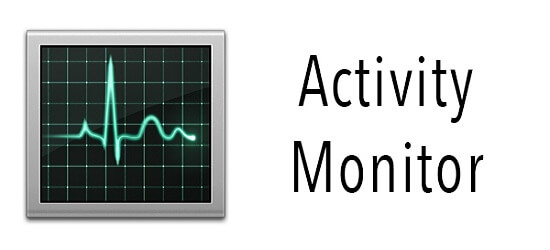
Mac上で巨大なスペースを浪費しているアプリをアンインストールする以外に、新しいアカウントを作ることを試してください。新しいアカウントを作成すると、コンテナー内の他のボリュームに占有するスペースが減少します。
Mac用に新しいアカウントを作る手順を従ってください。
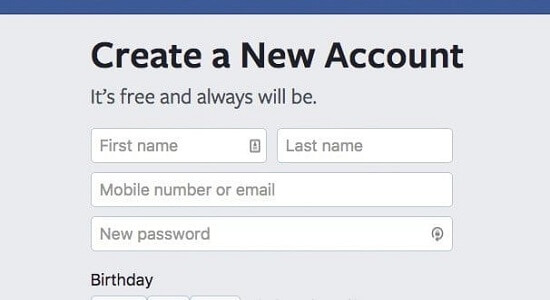
作業が完了したら、新しいアカウントをMacにログインします。 その後、コンテナ内の他のボリュームをチェックできます。
ご覧のとおり、Macの他のボリュームについてご説明完了しました。それは完全に削除できませんが、いっぱいになるのを防ぐことができます。FoneDog PowerMyMacを使用すると、コンテイナー内のジャンクファイルをワンクリックだけで清掃できます。今は無料試用版も提供していますので、是非お試しください。
コメント
コメント
/
面白いDULL
/
SIMPLE難しい
ありがとうございました! ここにあなたの選択があります:
Excellent
評価: 4.7 / 5 (に基づく 83 評価数)